CAD圖層是CAD軟件中非常重要的命令,也是CAD繪圖中常用的CAD命令,今天,我們就使用浩辰CAD軟件來給大家講解一下CAD控制圖層顯示的內容。
浩辰CAD重畫與重生成圖形
在繪圖和編輯過程中,屏幕上常常留下對象的拾取標記,這些臨時標記并不是圖形中的對象,有時會使當前圖形畫面顯得混亂,這時就可以使用浩辰CAD的重畫與重生成圖形功能清除這些臨時標記。

1、重畫圖形
在浩辰CAD中,使用“重畫”命令,系統將在顯示內存中更新屏幕,消除臨時標記。使用重畫命令(REDRAW),可以更新用戶使用的當前視區。
2、重生成圖形
重生成與重畫在本質上是不同的,利用“重生成”命令可重生成屏幕,此時系統從磁盤中調用當前圖形的數據,比“重畫”命令執行速度慢,更新屏幕花費時間較長。在浩辰CAD中,某些操作只有在使用“重生成”命令后才生效,如改變點的格式。
如果一直使用某個命令修改編輯圖形,但該圖形似乎看不出發生什么變化,此時可使用“重生成”命令更新屏幕顯示。
“重生成”命令有以下兩種形式:選擇“視圖”|“重生成”命令(REGEN)可以更新當前視區;選擇“視圖”|“全部重生成”命令(REGENALL),可以同時更新多重視口。
浩辰CAD縮放視圖
按一定比例、觀察位置和角度顯示的圖形稱為視圖。在浩辰CAD中,可以通過縮放視圖來觀察圖形對象。縮放視圖可以增加或減少圖形對象的屏幕顯示尺寸,但對象的真實尺寸保持不變。通過改變顯示區域和圖形對象的大小更準確、更詳細地繪圖。
1、“縮放”菜單和“縮放”工具欄
在浩辰CAD中,選擇“視圖”|“縮放”命令(ZOOM)中的子命令或使用“縮放”工具欄,可以縮放視圖。
通常,在繪制圖形的局部細節時,需要使用縮放工具放大該繪圖區域,當繪制完成后,再使用縮放工具縮小圖形來觀察圖形的整體效果。常用的縮放命令或工具有“實時”、“窗口”、“動態”和“中心點”。
2、實時縮放視圖
選擇“視圖”|“縮放”|“實時”命令,或在“標準”工具欄中單擊“實時縮放”按鈕,進入實時縮放模式,此時鼠標指針呈形狀。此時向上拖動光標可放大整個圖形;向下拖動光標可縮小整個圖形;釋放鼠標后停止縮放。
3、窗口縮放視圖
選擇“視圖”|“縮放”|“窗口”命令,可以在屏幕上拾取兩個對角點以確定一個矩形窗口,之后系統將矩形范圍內的圖形放大至整個屏幕。
在使用窗口縮放時,如果系統變量REGEN浩辰設置為關閉狀態,則與當前顯示設置的界線相比,拾取區域顯得過小。系統提示將重新生成圖形,并詢問是否繼續下去,此時應回答No,并重新選擇較大的窗口區域。
4、動態縮放視圖
選擇“視圖”|“縮放”|“動態”命令,可以動態縮放視圖。當進入動態縮放模式時,在屏幕中將顯示一個帶“×”的矩形方框。單擊鼠標左鍵,此時選擇窗口中心的“×”消失,顯示一個位于右邊框的方向箭頭,拖動鼠標可改變選擇窗口的大小,以確定選擇區域大小,最后按下Enter鍵,即可縮放圖形。
5、設置視圖中心點
選擇“視圖”|“縮放”|“中心點”命令,在圖形中指定一點,然后指定一個縮放比例因子或者指定高度值來顯示一個新視圖,而選擇的點將作為該新視圖的中心點。如果輸入的數值比默認值小,則會增大圖像。如果輸入的數值比默認值大,則會縮小圖像。
要指定相對的顯示比例,可輸入帶x的比例因子數值。例如,輸入2x將顯示比當前視圖大兩倍的視圖。如果正在使用浮動視口,則可以輸入xp來相對于圖紙空間進行比例縮放。
浩辰CAD平移視圖
使用平移視圖命令,可以重新定位圖形,以便看清圖形的其他部分。此時不會改變圖形中對象的位置或比例,只改變視圖。

1、“平移”菜單
選擇“視圖”|“平移”命令中的子命令,單擊“標準”工具欄中的“實時平移”按鈕,或在命令行直接輸入PAN命令,都可以平移視圖。
使用平移命令平移視圖時,視圖的顯示比例不變。除了可以上、下、左、右平移視圖外,還可以使用“實時”和“定點”命令平移視圖。

2、實時平移
選擇“視圖”|“平移”|“實時”命令,此時光標指針變成一只小手,按住鼠標左鍵拖動,窗口內的圖形就可按光標移動的方向移動。釋放鼠標,可返回到平移等待狀態。按Esc鍵或Enter鍵退出實時平移模式。

3、定點平移
選擇“視圖”|“平移”|“定點”命令,可以通過指定基點和位移值來平移視圖。
在浩辰CAD中,“平移”功能通常又稱為搖鏡,它相當于將一個鏡頭對準視圖,當鏡頭移動時,視口中的圖形也跟著移動。
在浩辰CAD 中,用戶可以使用多種方法來觀察CAD繪圖窗口中圖形效果,如使用“”菜單中的子命令、“視圖”工具欄中的工具按鈕、以及視口、鳥瞰視圖等。通過這些方式可以靈活觀察圖形的整體效果或局部細節。
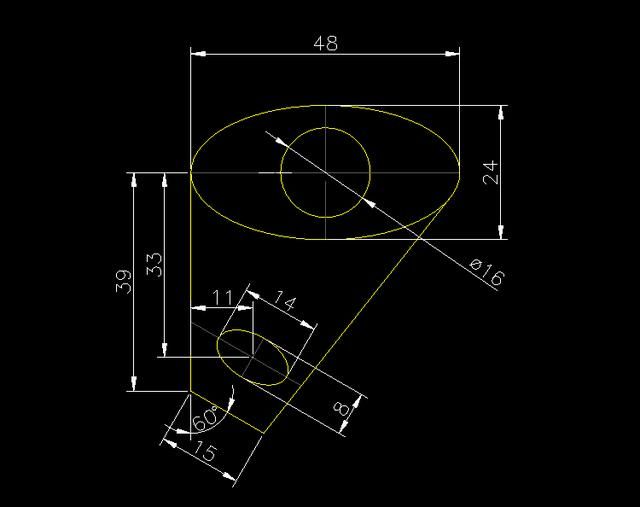
2019-10-09

2023-11-10

2023-11-10

2023-11-09

2023-11-09

2023-11-09

2023-11-09

2023-11-08

2023-11-07

2023-11-07

2023-11-07

2023-11-06
